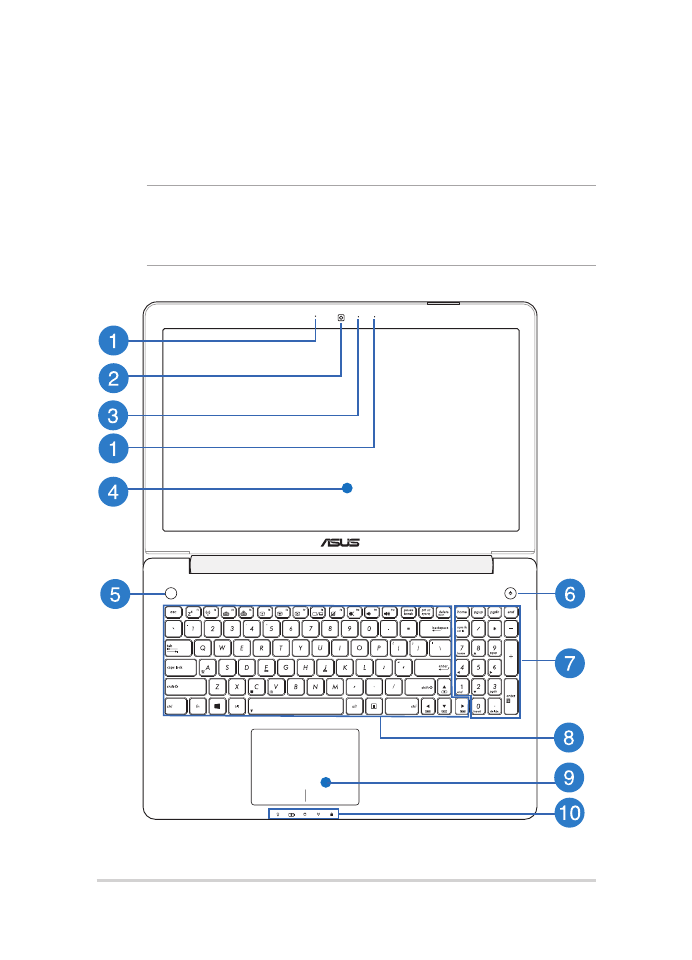
Вид сверху
ПРИМЕЧАНИЕ: Раскладка клавиатуры может отличаться в
зависимости от региона. Расположение элементов на верхней стороне
может отличаться в зависимости от модели.
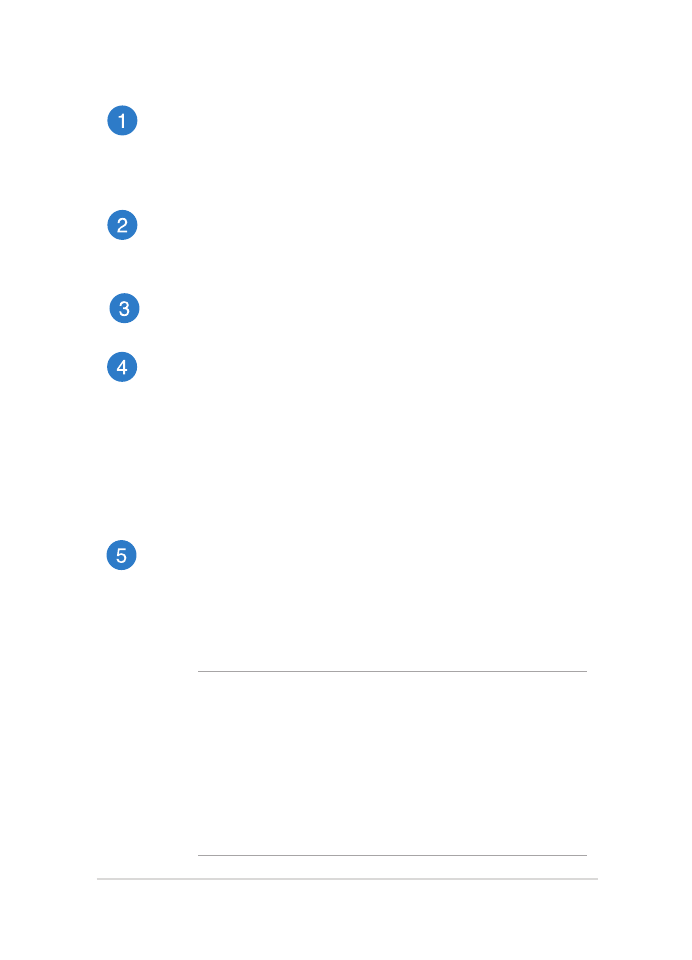
Руководство пользователя ноутбука
15
Массив микрофонов
Массив микрофонов поддерживает функции эхоподавления
и шумоподавления, что улучшает качество распознавания
голоса и записи звука.
Камера
Встроенная камера позволяет делать фотоснимки и
записывать видео.
Индикатор камеры
Индикатор включен, когда встроенная камера работает.
Дисплей
Дисплей высокой четкости обеспечивает превосходное
изображение при просмотре фотографий, видео и других
мультимедийных файлов.
Сенсорный экран*
Сенсорный экран позволяет Вам управлять устройством,
используя жесты.
Клавиша быстрого запуска
Эта кнопка является уникальной особенностью вашего
ноутбука. По умолчанию, нажатие этой кнопки запускает
приложение ASUS Console. Для изменения настроек
нажмите и удерживайте эту кнопку для запуска меню клавиш
быстрого запуска, затем сконфигурируйте параметры.
ПРИМЕЧАНИЕ:
•
Подробную информацию по созданию настроек
смотрите в разделе Меню клавиш быстрого
запуска данного руководства.
•
Подробную информацию по использованию
ASUS Console смотрите в разделе ASUS Console
данного руководства.
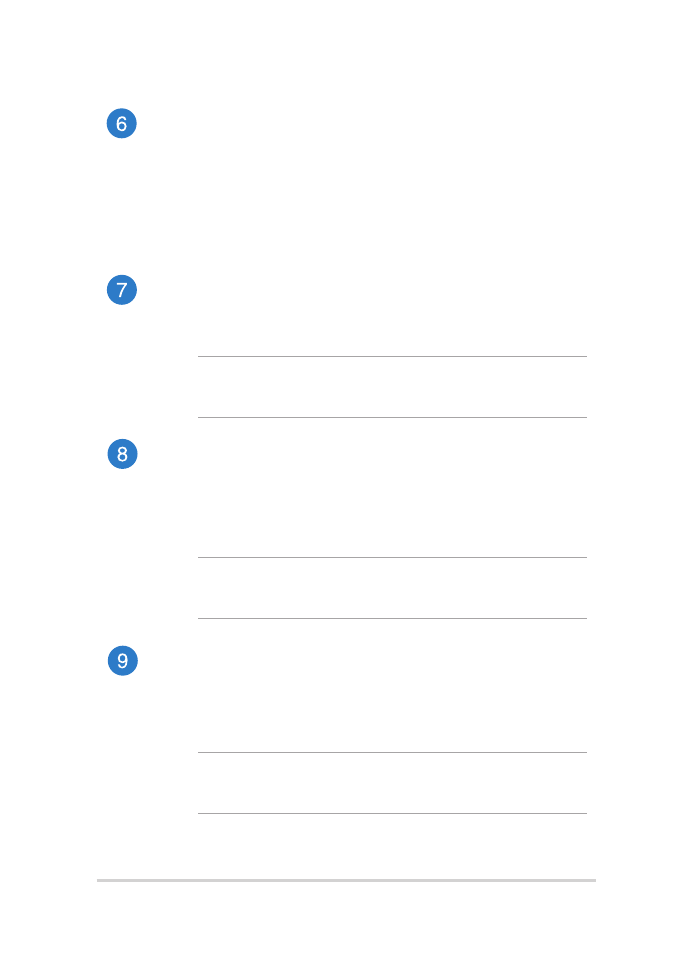
16
Руководство пользователя ноутбука
Кнопка питания
Нажмите кнопку питания для включения/отключения
ноутбука. Кнопка питания также используется для перевода
ноутбука в ждущий или спящий режимы.
Если ноутбук перестает отвечать на запросы, нажмите и
удерживайте кнопку питания в течение 4 секунд.
Цифровая клавиатура*
Цифровая клавиатура используется для ввода чисел и
перемещения курсора.
ПРИМЕЧАНИЕ: Подробную информацию смотрите в
разделе Цифровая клавиатура этого руководства.
Клавиатура
Клавиатура состоит из клавиш стандартного размера с
удобным ходом (глубиной нажатия). Функциональные
клавиши предоставляют быстрый доступ к приложениям и
функциям Windows.
ПРИМЕЧАНИЕ: Раскладка клавиатуры может отличаться в
зависимости от региона.
Тачпэд
Тачпэд позволяет использовать жесты для навигации по
экрану, предоставляя интуитивно понятный пользовательский
интерфейс. Он также имитирует функции обычной мыши.
ПРИМЕЧАНИЕ: Подробную информацию смотрите в
разделе Жесты для тачпэда этого руководства.
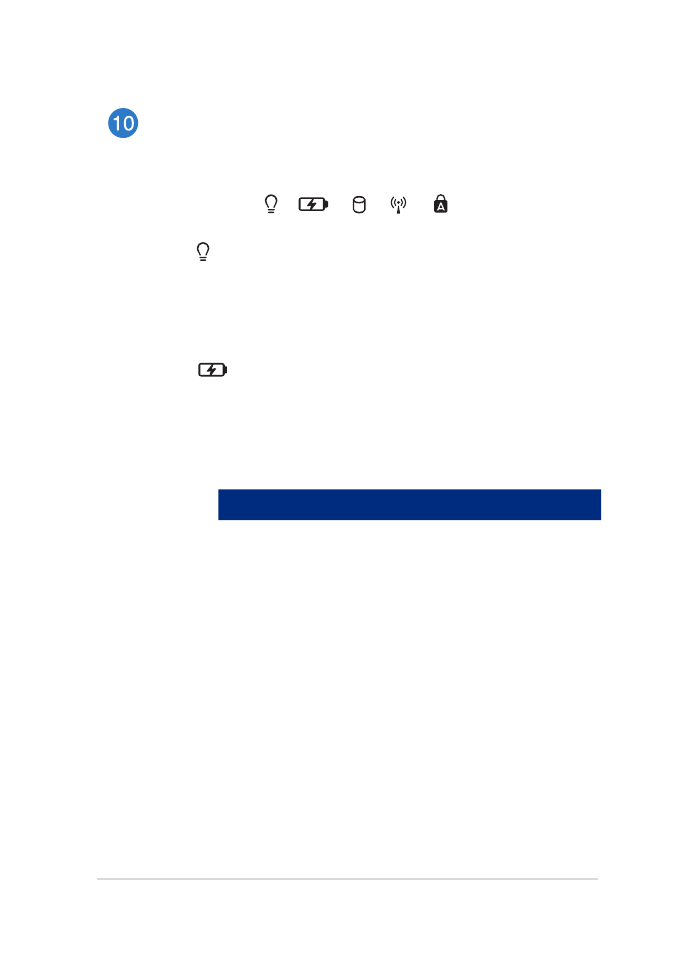
Руководство пользователя ноутбука
17
Индикаторы
Индикаторы состояния позволяют идентифицировать
текущее состояние ноутбука.
Индикатор питания
Индикатор питания загорается, показывая, что
ноутбук включен, и мигает, показывая, что
ноутбук находится в спящем режиме.
Индикатор зарядки аккумулятора
(двухцветный)
Двухцветный индикатор отображает состояние
заряда аккумулятора:. Подробную информацию
смотрите в таблице ниже:
Цвет
Состояние
Зеленый
Ноутбук работает от сети,
а заряд аккумулятора в
диапазоне 95-100%.
Оранжевый
Ноутбук работает от
аккумулятора, а заряд
аккумулятора менее 95%.
Мигающий
оранжевый
Ноутбук работает от
аккумулятора, а заряд
аккумулятора менее 10%.
Выключен
Ноутбук работает от
аккумулятора, а заряд
аккумулятора в диапазоне 10-
100%.
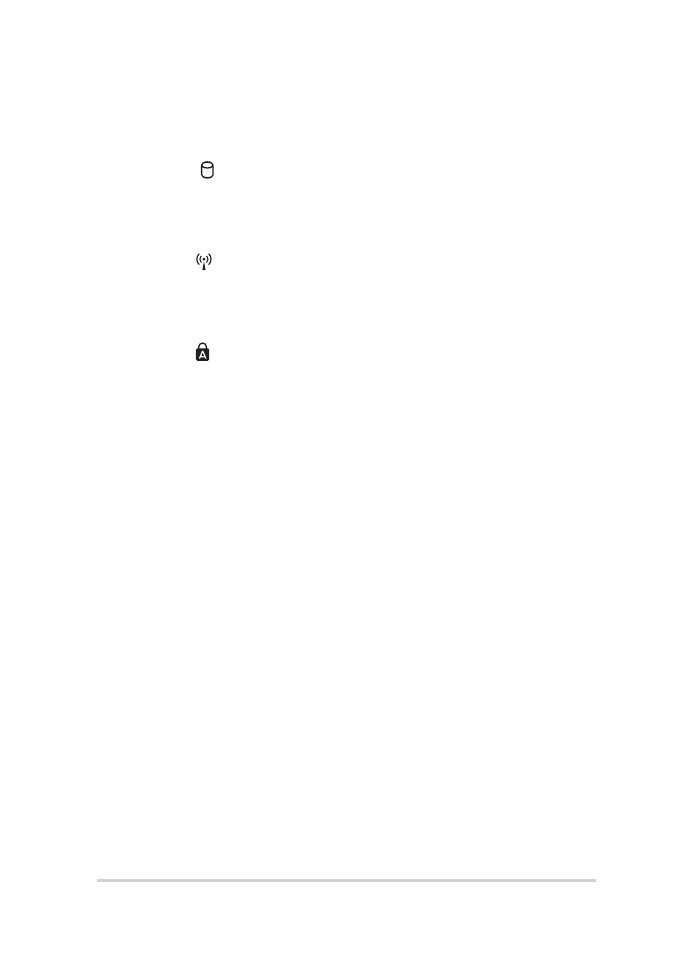
18
Руководство пользователя ноутбука
Индикатор активности
Индикатор мигает при обращении к устройствам
хранения.
Индикатор беспроводных интерфейсов
Этот индикатор загорается когда включен модуль
беспроводной сети или Bluetooth.
Индикатор Caps Lock
Этот индикатор загорается при включении
режима прописных букв. Эта функция позволяет
набирать заглавные буквы (например A, B, C).
* только на некоторых моделях
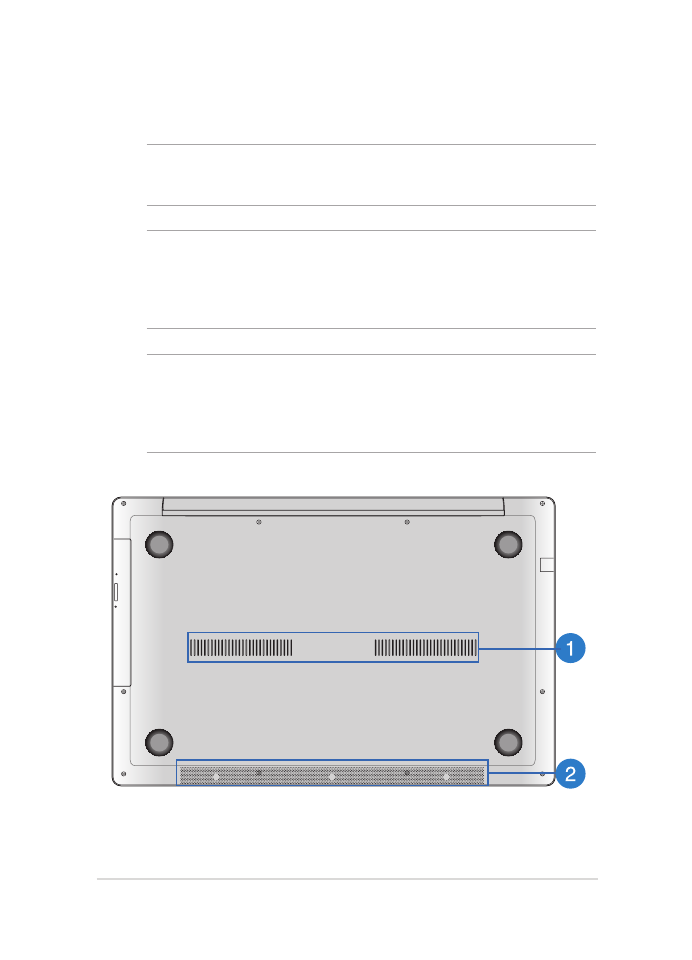
Руководство пользователя ноутбука
19